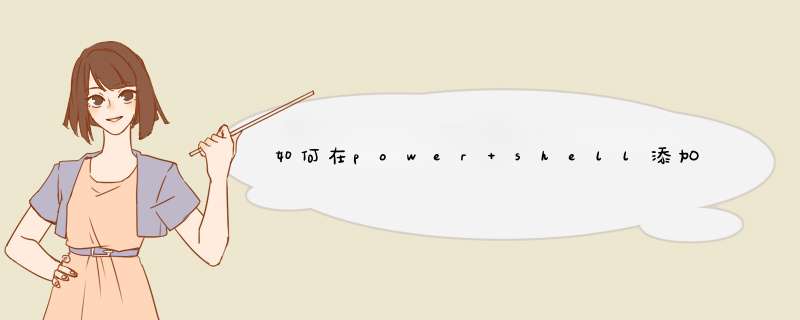
本文详细介绍了如何在powershell和vim中完成代码示例。原文ss="superseo">ss="superseo">根据示例代码非常详细,对大家的学习或工作都有一定的参考价值,朋友们一定要参考。
1.去Vim官网下载合适的电脑 *** 作系统的可执行文件。
地址:https://www.vim.org/download.php#pc
2.在Vim文件夹中查找vimrc文件,对下面四行进行修改和升级。
setencoding=utf-8
settermencoding=utf-8
setfileencoding=utf-8
setfileencoding=UCS-BOM,utf-8,中文,cp936
3.在C:\Windows\System32\WindowsPowerShell\v1.0文件目录中创建一个新的profile.ps1文件,并将下面的代码复制到profile.ps1文件中。
#There'susuallymuchmorethanthisinmyprofile! $SCRIPTPATH="C:\ProgramFiles(x86)\Vim" $VIMPATH=$SCRIPTPATH"\vim80\vim.exe" Set-Aliasvi$VIMPATH Set-Aliasvim$VIMPATH #foreditingyourPowerShellprofile FunctionEdit-Profile { vim$profile } #foreditingyourVimsettings FunctionEdit-Vimrc { vim$home\_vimrc }4.重启Shell并实现set-executionpolicy远程签名指令。
set-executionpolicyremotesigned
文章内容就这些了。期待对大家的学习有所帮助,也期待大家的应用。
欢迎分享,转载请注明来源:内存溢出

 微信扫一扫
微信扫一扫
 支付宝扫一扫
支付宝扫一扫
评论列表(0条)